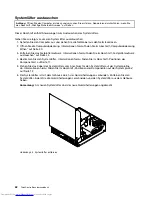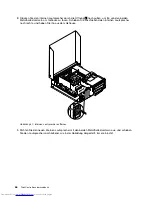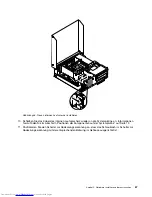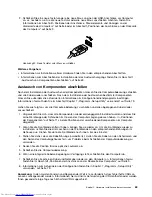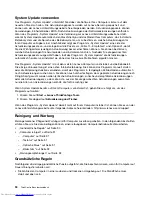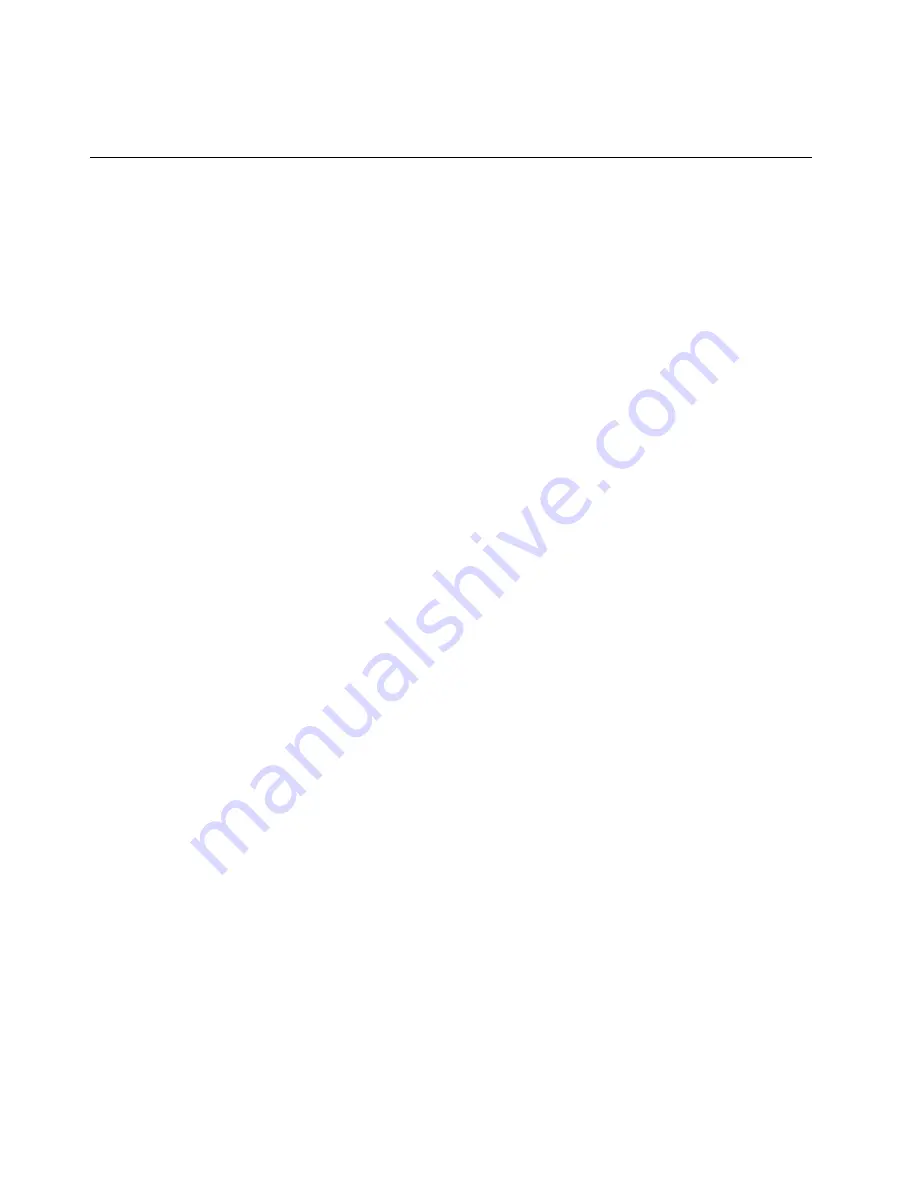
finden Sie die Hilfeinformationen zu den einzelnen Funktionen. Befolgen Sie die Anweisungen, um den
Wiederherstellungsprozess abzuschließen.
Vorinstallierte Anwendungen und Einheitentreiber erneut installieren
Der Computer verfügt über Einrichtungen, die das erneute Installieren ausgewählter werkseitig vorinstallierter
Anwendungen und Einheitentreiber ermöglichen.
Vorinstallierte Anwendungen erneut installieren
Dieser Abschnitt enthält Anweisungen zum erneuten Installieren vorinstallierter Anwendungen.
Gehen Sie wie folgt vor, um die ausgewählten vorinstallierten Anwendungen auf Ihrem Lenovo Computer
erneut zu installieren:
1. Schalten Sie den Computer ein.
2. Wechseln Sie zum Verzeichnis
C:\SWTOOLS
.
3. Öffnen Sie den Ordner „apps“. Der Ordner „apps“ enthält mehrere Teilordner, die nach den jeweiligen
auf Ihrem Computer installierten Anwendungen benannt sind.
4. Öffnen Sie den Teilordner für die entsprechende Anwendung.
5. Suchen Sie im Unterordner der Anwendung nach einer Datei namens SETUP.EXE oder anderen
EXE-Dateien, die zur Installation geeignet sind. Klicken Sie doppelt auf die Datei und befolgen Sie die
angezeigten Anweisungen, um die Installation abzuschließen.
Vorinstallierte Einheitentreiber erneut installieren
Dieser Abschnitt enthält Anweisungen zum erneuten Installieren vorinstallierter Einheitentreiber.
Achtung:
Mit dem erneuten Installieren von Einheitentreibern ändern Sie die aktuelle Konfiguration Ihres
Computers. Installieren Sie Einheitentreiber nur dann neu, wenn dies zum Beheben eines Computerfehlers
notwendig ist.
Gehen Sie wie folgt vor, um den Einheitentreiber für eine werkseitig vorinstallierte Einheit erneut zu
installieren:
1. Schalten Sie den Computer ein.
2. Wechseln Sie zum Verzeichnis
C:\SWTOOLS
.
3. Öffnen Sie den Ordner „DRIVERS“. Im Ordner „DRIVERS“ finden Sie verschiedene Teilordner für die im
Computer installierten Einheiten, wie z. B. „AUDIO“ oder „VIDEO“.
4. Öffnen Sie den Teilordner für die entsprechende Einheit.
5. Führen Sie eine der folgenden Aktionen aus:
• Suchen Sie im Teilordner für die Einheit nach der Datei „SETUP.exe“. Klicken Sie doppelt auf die
Datei und befolgen Sie die angezeigten Anweisungen, um die Installation abzuschließen.
• Suchen Sie im Teilordner für die Einheit nach einer Datei mit dem Namen „README.txt“ oder
einer Datei mit der Erweiterung .txt. Die Datei kann auch nach dem Betriebssystem benannt sein
und beispielsweise WIN98.txt heißen. Die TXT-Datei enthält Informationen zur Installation des
Einheitentreibers. Befolgen Sie diese Anweisungen, um die Installation abzuschließen.
• Wenn der Teilordner für die Einheit eine Datei mit der Erweiterung .inf enthält und Sie den
Einheitentreiber mithilfe dieser INF-Datei installieren möchten, finden Sie ausführliche Informationen
zum Installieren des Einheitentreibers im Windows-Informationssystem für Hilfe und Unterstützung.
Anmerkung:
Wenn Sie aktualisierte Einheitentreiber benötigen, finden Sie weitere Informationen im
Abschnitt „Aktuelle Einheitentreiber für den Computer abrufen“ auf Seite 89.
76
ThinkCentre Benutzerhandbuch
Содержание ThinkCentre M77
Страница 1: ...ThinkCentre Benutzerhandbuch Maschinentypen 1996 1997 2002 2010 2208 2209 2221 2224 2226 und 2227 ...
Страница 6: ...iv ThinkCentre Benutzerhandbuch ...
Страница 32: ...20 ThinkCentre Benutzerhandbuch ...
Страница 100: ...88 ThinkCentre Benutzerhandbuch ...
Страница 106: ...94 ThinkCentre Benutzerhandbuch ...
Страница 128: ...116 ThinkCentre Benutzerhandbuch ...
Страница 138: ...126 ThinkCentre Benutzerhandbuch ...
Страница 142: ...130 ThinkCentre Benutzerhandbuch ...
Страница 146: ...134 ThinkCentre Benutzerhandbuch ...
Страница 147: ......
Страница 148: ...Teilenummer 0B07109 1P P N 0B07109 0B07109 ...